win10怎么快速隐藏记事本或文件夹?
摘要:升级成win10后,有些人想把一些隐私照片、文件夹、记事本和日记本给隐藏掉,但却不知道该怎么隐藏了,现在,让楼楼教你们吧1、首先,找到你要隐...
升级成win10后,有些人想把一些隐私照片、文件夹、记事本和日记本给隐藏掉,但却不知道该怎么隐藏了,现在,让楼楼教你们吧
1、首先,找到你要隐藏的文件夹
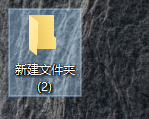
2、右键点击它,找到属性
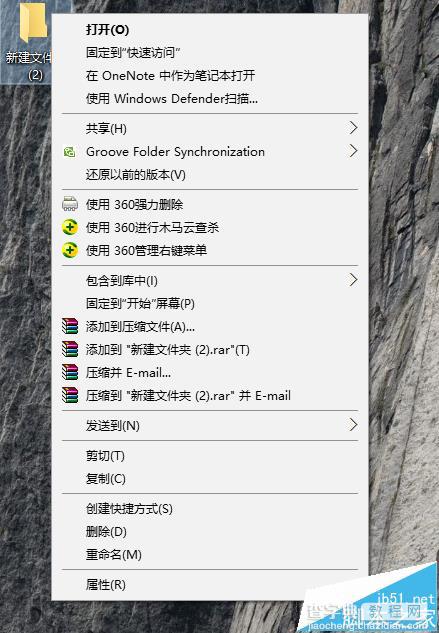
3、点开属性,会弹出一个界面,在界面的下面,你会看到一个隐藏的标志
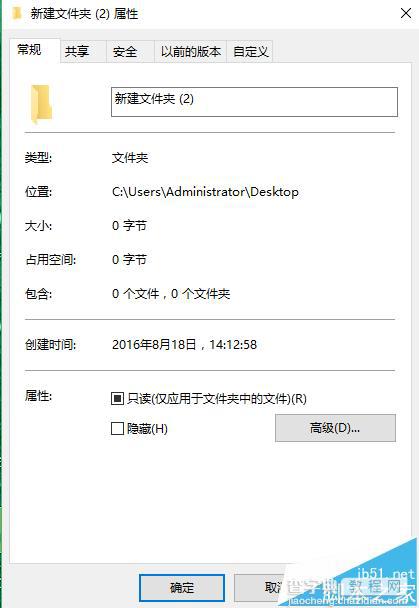
4、打上勾,你的文件夹就被隐藏啦(这个看的到,是因为楼楼打开了'查看隐藏图标'所以才看的到,在正常情况下是看不到的)
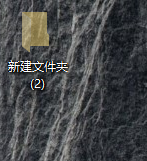
注意事项:一定要打勾哦。
【win10怎么快速隐藏记事本或文件夹?】相关文章:
★ Win10 Mobile快速预览版14356新增哪些功能? 更新内容汇总
★ Win10预览版14965怎么快速定位并大对开注册表某一项?
